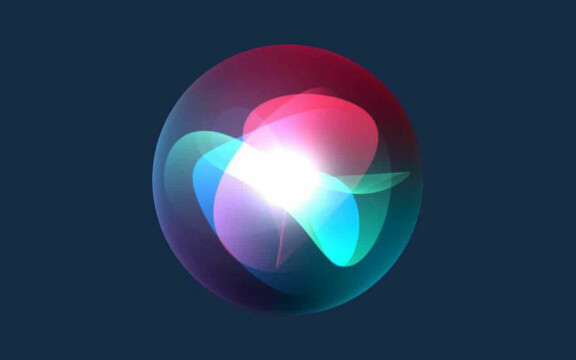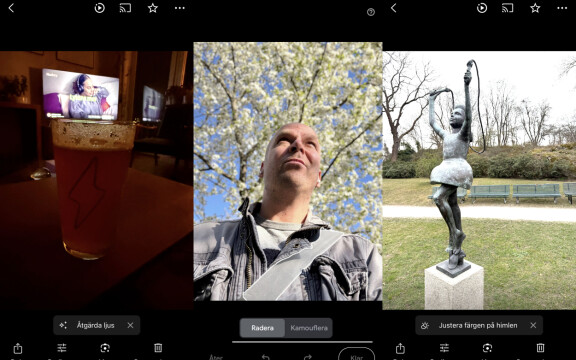-
PLUS
7 viktigaste nyheterna som kommer till Iphone, Ipad och Apple Watch
-
PLUS
Sju mobiltips för semestern – mer uppkopplad, billigare, smartare
-
PLUS
Krönika: Mobiltillverkarna låter andra göra jobbet
-
PLUS
Krönika: Hoppet lever – IOS och Android kan visa innovationskraft
-
PLUS
Mobil svarar: Airtag-alternativ, mobil för hörapparat, Sony Xperia och bäst från Google
-
PLUS
Krönika: Sonys resa från störst till obefintlig
-
PLUS
28 mobilabonnemang för under 200 kronor i månaden
-
PLUS
Krönika: Mobilen halkade och störtade ner i asfalten
-
PLUS
I stället för Gmail: Bättre e-post i mobilen
-
PLUS
Bättre mobiler i Europa med nya regler – Så får du glädje av dem
Frihet utan sladdar
Bluetooth finns i nästan alla mobiler och låter dig ansluta tillbehör utan sladdar och kontakter. Mobilskolan tittar närmare på hur bluetooth har utvecklats, vad du kan göra med tekniken, vad som är nytt i version 2.1 och vad som väntar i framtiden.Av Tomas Nilsson
Bluetooth växte fram ur behovet att koppla sammans prylar på ett enklare sätt. Under början och mitten av 90-talet fanns det två olika sätt att välja mellan - kabel eller infraröd överföring.
Kablar drogs med den stora nackdelen att det inte fanns någon allmänt erkänd standard för hur kontakterna skulle se ut. Tillverkarna hann inte standardisera i takt med att enheterna krymper, får ny design och nya funktioner. Infrarött (IR) - eller IrDA (Infrared Data Association) som standarden heter - var ett stort framsteg eftersom det blev möjligt att skicka adresser, bilder och annan data mellan mobiler, handdatorer och laptops från olika tillverkare. Nackdelen med IR är den låga hastigheten - 112 kilobit per sekund - och behovet av fri sikt mellan enheterna.
Bluetooth använder radiovågor istället för ljus och frekvensen är 2,4 GHz - en frekvens i ett så kallat ISM-band som får användas över hela världen utan speciella tillstånd. På samma frekvensband ligger också w-lan och mikrovågsugnar. Hur långt kan man sända en bluetoothsignal? Som alltid med radio är det en mängd faktorer som spelar in. Sändarens effekt, antennens konstruktion och omgivningen hör till de viktigaste. Bluetoothenheter finns i tre olika effektklasser. Klass 1 har den största uteffekten med 100 mW - ungefär samma effekt som WLAN. Räckvidden med klass 1 brukar anges till 100 meter, men väggar och andra fasta föremål dämpar naturligtvis signalen. Vanligaste effektklassen är klass 2 som sänder med upp till 2,5 mW och når ca 10 meter. Klass 2 finns i de flesta mobiler och datortillbehör även om prylar med Klass 1 börjar bli allt vanligare. Till sist finns också klass 3 med uteffekten 1 mW och en räckvidd på upp till 1 meter.
Bluetoothstandarden är delad i två delar - kärna och profiler. Kärnan - "Bluetooth Core" - bestämmer hur kommunikationen ska gå till och avgör t.ex. hur frekvenserna används och vilket som är den maximala hastigheten. Sedan första versionen presenterades 1999 har det hunnit komma ut fyra viktigare uppdateringar. Version 1.1 är i stort en buggfixuppdatering som samlar alla rättelser som gjorts i den tidigare utgåvan. Med version 1.2 kom den första egentliga nyheten med ett bättre skydd mot radiostörningar. Den högsta hastigheten var fortfarande specificerad till 721 kilobit per sekund. Efter version 1.2 kom 2.0 + EDR där förkortningen står för "Enhanced Data Rate". Med EDR tredubblas hastigheten till 2,1 megabit per sekund. 2.0-standarden innehåller också funktioner för lägre strömförbrukning och förbättrad felkorrektion och det finns produkter med bluetooth 2.0 utan förbättrad hastighet, till exempel Sony Ericssons bluetooth-klocka. Nyare mobiler och bluetooth-kort för datorer har ofta stöd för 2.0 + EDR.
Nyligen presenterades version 2.1 + EDR på CTIA-mässan i Orlando. Bluetooth 2.1 är en uppdatering som tidigare gick under arbetsnamnet Lisbon och som vanligt handlar förbättringarna om förbättrad säkerhet och lägre strömförbrukning, men bluetooth 2.1 + EDR har också nya funktioner som ska göra det lättare att koppla ihop enheter. Det finns fem viktiga nyheter i standarden. "Automatic encryption change" gör att gör att enheterna kan växla krypteringsnycklar och på så sätt göra det svårare att avlyssna förbindelsen. "Extended inquiry response" innebär att mer information utbyts när man söker efter bluetooth-enheter. Det gör det enklare att se vilka enheter som finns i närheten och vilka funktioner de klarar. "Sniff subrating" handlar om energiförbrukning. Enheter som skickar data med oregelbundna intervall, till exempel bluetooth-tangentbord, kan sänka effekten rejält och få upp till 10 gånger bättre batteritider. "QoS" är beteckningen för trafikprioritering och bluetooth 2.1 innehåller nya funktioner som ska förbättra kvaliteten på trådlöst ljud och video. Slutligen har funktionen "Simple pairing" tillkommit. Den ska kombinera ökad säkerhet med enkel anslutning, till exempel genom automatgenererade lösenord och NFC-tekniken som innebär att enheterna kopplas samman genom att placeras tätt ihop under någon sekund.
Vilka funktioner går att använda med olika bluetoothversioner? Räcker t.ex. version 1.1 för att skicka bilder? Versionsnumret säger faktiskt inte så mycket. Vilka funktioner som finns hänger istället på den andra delen av bluetoothstandarden - profilerna. Den som tillverkar en bluetoothenhet kan välja vilka profiler som ska ingå och det blir ofta en avvägning mellan hur viktig funktionen är och hur stort minne som finns ledigt.
Här tittar vi lite närmare på profilerna som är mest intressanta för oss mobilanvändare.
Serial Port Profile (SPP)
Serieporten är en av de viktigaste profilerna i bluetoothstandarden. De flesta andra profiler använder SPP för att koppla upp sin dataöverföring. SPP kan också fungera på egen hand, t.ex. för att ansluta en trådlös GPS-mottagare eller för att ersätta en seriell datakabel.
Headset Profile (HSP)
Headsetprofilen kopplar upp en digital ljudförbindelse med monoljud.
Handsfree Profile (HFP)
Liknar headsetprofilen, men har bättre funktioner för telefonsamtal. I handsfreeprofilen finns förutom ljudöverföring också möjlighet att koppla upp samtal och stöd för nummerpresentation. Ljudet är dock fortfarande mono.
Generic Object Exchange Profile (GOEP)
En funktion som finns med i så gott som alla bluetoothenheter och behövs för att kunna sända filer. GOEP bygger vidare på SPP och används i sin tur som en byggsten i flera mer specialiserade profiler, t.ex. OPP och BIP.
Object Push Profile (OPP)
Används för att skicka bilder, ljud, visitkort och andra filer från en bluetoothenhet till en annan. Profilen använder GOEP för själva filöverföringen och ordet Push kommer av att det alltid är den sändande enheten som tar initiativet till överföringen.
Basic Imaging Profile (BIP)
Används för att hantera bilder. I profilen finns det funktioner för att skicka och hämta bilder, visa bildspel, göra utskrifter och för att fjärrstyra kameror.
Basic Printing Profile (BPP)
En standard för utskrifter utan drivrutiner - praktiskt för mobiler och andra bärbara enheter. Används för textfiler, visitkort, meddelanden och annat som man kan vilja skicka till en skrivare.
Sim Access Profile (SAP)
En ganska färsk profil som t.ex. används i biltelefonen Nokia 610. Med Sim Access Profile kan biltelefonen koppla upp sig mot en mobil som befinner sig närheten och läsa simkortet. Mobilen blir då som en kortläsare och alla andra funktioner tas över av biltelefonen. Praktiskt jämfört med tidigare biltelefoner som behövde ett eget simkort. Biltillverkarna väntas satsa stort på den här funktionen, men än så länge är det bara nyare mobiler från Siemens och Nokia som kan användas som "kortläsare".
Advanced Audio Distribution Profile (A2DP)
Det talas mycket om musikmobiler och trådlösa hörlurar med bluetooth just nu och A2DP är profilen som gör det senare möjligt. Headset- och handsfreeprofilerna klarar bara monoljud, så för en bra musikupplevelse behövs A2DP med stereoljud. Mobiltillverkarna har än så länge inte släppt så många modeller med A2DP. Sony Ericssons walkmanmobil W800 klarar inte stereoljud via bluetooth, men det gör t.ex. stålmobilen Nokia 8800, Motorolas musikmobil E680i och Samsung D600. Stereohörlurarna med bluetooth finns från Creative, Logitech, Plantronics och Nokia för att nämna några. Det finns också sändare att köpa som passar i hörlursuttaget på din vanliga stereo eller mp3-spelare.
Human Interface Device Profile (HID)
Trådlösa tangentbord, möss och fjärrkontroller använder HID-profilen. Den kan användas både för att styra en dator från mobilen, något som vi testade i aprilnumret av Mobil, eller för att koppla ett riktigt tangentbord till handdatorn.
Audio/Video Remote Control Profile (AVRCP)
Liknar HID-profilen, men är anpassad för att ersätta infraröda fjärrkontroller till TV, Stereo, DVD och andra apparater i hemmet. AVRCP finns med i många produkter som använder A2DP för att göra det möjligt att t.ex. byta låt eller radiokanal direkt från hörlurarna.
Synchronisation Profile (SYNCH)
Håller reda på kontakter och kalendernoteringar när mobilen eller handdatorn är i närheten av den stationära datorn och gör det möjligt att synkronisera utan speciella kablar och program.
Cordless Telephony Profile (CTP)
En profil som låter mobilen ringa via en fast telefonlinje.
Phone Book Access Profile (PBAP)
Gör telefonboken tillgänglig för andra enheter - till exempel en avancerad bil-handsfree.
Säkerhet
Eftersom bluetoothsignalerna kan ta sig igenom såväl kläder som väggar har det alltid funnit en oro för informationsstöld och spridning av mobilvirus. Poliser i England har också varnat för att påslagna datorer och mobiler med bluetooth inuti bilar kan "tipsa" inbrottstjuvar om var det finns värdefulla prylar. Tester har visat att många mobiler har säkerhetsluckor som gör det möjligt för obehöriga att läsa telefonboken, installera elaka program eller till och med ringa samtal och skicka meddelanden. Virusprogram som kan sprida sig själva via bluetooth har förekommit på Series 60-mobiler. Trenden "Toothing" eller "Bluejacking" där man skickar meddelanden till främmande personer på stan via bluetooth kan öka risken att råka illa ut eftersom en mobil som kan ta emot meddelanden också kan bli måltavla för intrångsförsök. Lyckligtvis är problemet inte så stort eftersom tillverkarna nu är mer uppmärksamma på problemet och räckvidden på bluetooth kombinerat med antalet illvilliga personer och virussmittade mobiler gör att risken att råka illa ur är ganska liten. Försiktighet skadar dock sällan och vill du minimera risken är tipset att uppgradera din mobil till den senaste programvaran och bara ha bluetooth påslaget när du behöver funktionen - det sparar dessutom batteri.
Bluetooth-historia
Bluetooth dök upp år 1994 på Ericssons utvecklingsavdelning i Lund som arbetsnamnet för en ny trådlös teknik. Namnet var hämtat ur Skånes danska historia - Harald Blåtand regerade över Danmark och Norge fram till år 986 och namnet sägs komma från att hans med nordiska mått ovanligt mörka hår snarare än från dåliga tänder.
Bluetooth-utvecklarna såg likheter mellan Harald Blåtands verk - att ena en stor del av Norden och målet med bluetooth - att ena alla tillverkare bakom en trådlös standard. Namnet fick vara kvar. Standarden utvecklas idag av Bluetooth Special Interest Group och från de ursprungliga medlemmarna Ericsson, Nokia, Toshiba, Intel och IBM har organisationen växt till fler än 4000 medlemsföretag.
Bluetooth i framtiden
Bluetooth version 2.1 har inte många veckor på nacken, men det talas redan om vilka funktioner som kan tillkomma i version 3.0 med arbetsnamnet Seattle. Förutom en ny bluetooth-version finns det nya profiler under utveckling, till exempel Video Conferencing Profile (VCP) - en 3G-kompatibel profil för att koppla skärmar och kameror till mobilen.
Det mest intressanta i ryktesfloran kring bluetooth 3.0 är planerna på att använda UWB-teknik. UWB står för Ultra Wideband och innebär att man sprider dataöverföringen över ett stort frekvensområde med över 500 MHz bandbredd. UWB möjliggör hastigheter upp till 480 Mbit/s - samma hastighet som den kommande, och konkurrerande, standarden för trådlös USB (wUSB). När bluetooth började utvecklas var problemet att det inte fanns någon trådlös standard. Nu finns flera att välja mellan. W-lan och bluetooth har funnits ett tag, i höstas kom de första produkterna för wUSB och snart får vi även bekanta oss med Nokias Wibree-teknik.
Det största hotet mot bluetooth är med största sannolikhet wUSB. Trådbunden USB dominerar helt när det gäller datortillbehör och stora tillverkare som Intel, HP, Microsoft, Agere Systems, Nec, Philips och Samsung står bakom wUSB. Wibree är mer tänkt som ett komplement till bluetooth för trådlösa tillbehör där riktigt låg strömförbrukning är viktigt, till exempel pulsmätare och stegräknare för sport-mobiler.
Bluetooth i datorn - steg för steg
Om du har en PC med inbyggd bluetooth eller en nyare Mac är det i regel inga problem med att använda bluetooth direkt. Förutsättningen är att det finns bra drivrutiner installerade från början. Att lägga till bluetoothstöd med hjälp av en USB-plugg på en dator kostar inte mer än ca 300 kr, men med Windows XP kan installationen lätt utveckla sig till en utmaning. Med Service Pack 2 släppte Microsoft en egen bluetoothprogramvara som funkar med de flesta USB-pluggar. Tyvärr saknas stöd för många funktioner, till exempel headset, så för att få allt att fungera måste du ersätta Microsofts drivrutin med den programvara som USB-pluggens tillverkare levererar.
1.Se till att pluggen är inkopplad och att rätt drivrutiner finns tillgängliga. Du kan använda CD-skivan som följde med USB-pluggen eller ladda ned den senaste programvaran från tillverkarens hemsida om det finns uppdateringar.
2.Eftersom Microsofts drivrutin är signerad, medan den bättre drivrutinen från tillverkaren som regel inte är det måste du byta drivrutin manuellt - annars avbryter Windows installationen. Starta enhetshanteraren genom att öppna "System" i kontrollpanelen och välja fliken "Maskinvara". Under rubriken "Bluetooth Radio" i listan hittar du raden "Generic Bluetooth Radio". Högerklicka på den och välj "Uppdatera drivrutin". Bild XP01
3.När guiden startar väljer du "Installera från en lista.." Bild XP02
I nästa steg väljer du "Sök inte" Bild XP03
Klicka på "Diskett finns" och bläddra dig fram till CD-skivan eller den plats där du har drivrutinerna. Bild XP04
4.När du hittar rätt markerar du drivrutinen i listan och slutför guiden. Windows kommer att anmärka på att drivrutinen inte är signerad, men det har ingen betydelse. Bild XP05
5.Nu kan du installera bluetoothpluggens programvara som vanligt. När det är klart kommer Windows sannolikt att försöka lägga tillbaka Microsofts drivrutin. Upprepa då steg 1-4 och starta om datorn. Klart!
Skype och bluetooth-headset
Om du kör Skype på datorn är ett bluetoothheadset ett perfekt tillbehör. Tyvärr är det inte riktigt lika enkelt att ansluta ett headset till en dator som till en mobil, men det är värt besväret att slippa sladdarna.
1.Se till att du har en bluetoothdrivrutin i datorn som stödjer headset och ställ ditt headset i hopkopplingsläge.
2.Starta guiden för att lägga till en ny bluetoothenhet. Ofta kan du göra det genom att dubbel- eller högerklicka på en liten bluetoothikon nere i högra hörnet. Finns ingen sådan - leta efter bluetoothsymbolen på skrivbordet eller i kontrollpanelen. Skype bild 1
3.Gå igenom guiden för att installera ditt headset. När datorn frågar efter nyckel eller lösenord - testa med "0000" eller titta i manualen om inte det skulle fungera. Starta anslutningen mellan dator och headset genom att trycka på svarsknappen eller genom att välja "Anslut" på datorn. Skype bild 2 - 4.
4.Starta Skype och välj "Inställningar" under menyn "Verktyg". Klicka på "Ljudenheter". Välj bluetoothalternativet i rullgardinsmenyerna "Ljud ut" och "Ljud in". Klicka på "Spara". Nu använder Skype ditt headset istället för datorns högtalare och mikrofon. Skype bild 5.
Om du hör ljud från andra program än Skype, till exempel mediaspelaren, i ditt headset så kan du åtgärda detta genom att öppna "Ljud och ljudenheter" på kontrollpanelen. Inställningen finns under fliken "Ljudenheter" och heter "Uppspelning av ljud - standardenhet". Markera ditt vanliga ljudkort här.
Anslut mobilen till datorn
Om du vill ansluta mobilen till datorn för att synka telefonbok och uppgifter eller för att skicka filer kan du klara dig med Microsofts bluetoothdrivrutin. Den duger också för internetuppkopplingar över GPRS eller 3G förutsatt att du har alla inställningar i din mobil. Exakt hur du får uppkopplingen att fungera varierar lite mellan olika operatörer, så ett besök på operatörens webbsida rekommenderas.
Om du kopplar mobilen till datorn med Microsofts drivrutin - gör så här:
1.Installera programvaran som följde med mobilen och leta efter "Anslut till en telefon med bluetooth". Bild 0 i mappen Dator
2.Välj en kodnyckel och mata in samma siffror i mobil och dator när frågan dyker upp.
Funktionen "Anslut till en telefon med bluetooth" fungerar tyvärr inte med alla drivrutiner. Datorer med bluetoothdrivrutin från exempelvis Toshiba eller Dell kräver en lite mer avancerad procedur för att koppla upp mobilen.
1.Starta guiden för att ansluta en ny bluetoothenhet till datorn - se steg 2 i guiden för Skype.
2.Välj "Eget läge". Välj en kodnyckel och mata in samma siffror i mobil och dator när frågan dyker upp. Bild 1 i mappen Dator
3.Markera "Seriell port" Bild 2 i mappen Dator
4.Nästa steg i guiden låter dig välja vilket nummer serieporten ska få på datorn. Standardinställningen fungerar i de flesta fall, så notera numret - här COM40. Slutför guiden och välj ett namn för anslutningen. Bild 3 i mappen Dator
5.Öppna "Lokal COM-port för bluetooth" på kontrollpanelen. Notera vilket nummer som gäller för "LocalCom-Server" - här COM7. Bild 4 i mappen Dator
6.Öppna inställningarna för mobilens programvara och leta upp alternativen för serieportar eller com-portar. Vissa tillverkare har lagt inställningarna på kontrollpanelen medan andra har valt att göra dem tillgängliga med ett högerklick på en ikon nere till höger. Börja med att markera den com-port som du hittade i steg 5. Kanske hittar datorn redan nu din mobil. Om det inte fungerar - markera även com-porten från steg 4. Om du inte kan välja com-portar med högre nummer än till exempel 10 i mobilens programvara på datorn - försök att tilldela ett lägre nummer manuellt i steg 4. Bild 5 i mappen Dator